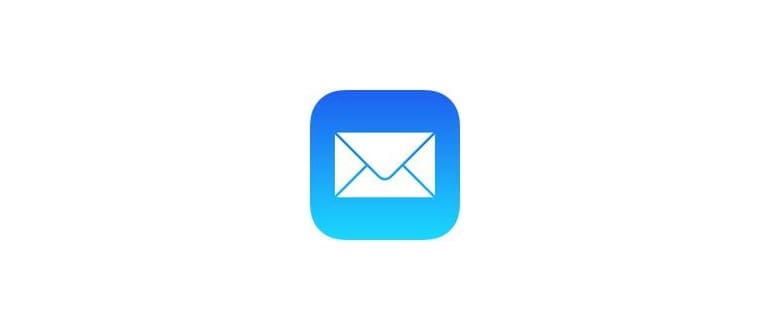Gli utenti avanzati di Mac OS X possono trovare utile sapere che KEXT (estensioni del kernel) possono essere installati manualmente. Il processo di installazione manuale di KEXT in macOS non è troppo difficile se si ha familiarità con la riga di comando, ma si tratta di un processo in più fasi che prevede la copia del file .kext appropriato nella directory delle estensioni del kernel e l’uso di chmod e chown per assegnare le autorizzazioni necessarie affinché il KEXT funzioni come previsto.
Installazione manuale di KEXT in Mac OS X
Per completare l’installazione del KEXT, sarà necessario utilizzare il terminale. Questo processo è simile in tutte le versioni di macOS:
- Copia i file .kext in
/System/Library/Extensions/ - Apri il terminale e digita:
cd /System/Library/Extensions/- Digitare i seguenti comandi nel terminale, sostituendo
kextfilecon il nome del KEXT che stai installando: - Ora rimuovi le cache di KEXT:
- Riavvia il Mac
sudo chmod -R 755 kextfile.kext
sudo chown -R root:wheel kextfile.kext
sudo rm -R Extensions.kextcache
sudo rm -R Extensions.mkext
L’estensione del kernel dovrebbe ora essere installata. Puoi interrogare un elenco delle estensioni del kernel attive in macOS con il comando kextstat per confermare, utilizzando grep per filtrare i risultati.
In modo simile, per disinstallare un file KEXT, puoi rimuovere l’elemento dalla stessa cartella /System/Library/Extensions/ e riavviare il Mac affinché la modifica abbia effetto.
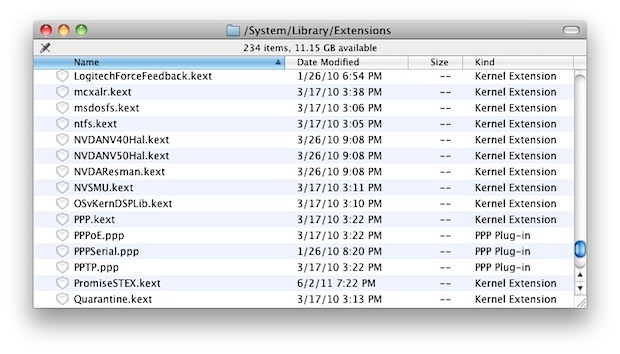
Come puoi notare, è più dispendioso in termini di tempo che fare affidamento su un programma di installazione per posizionare un KEXT. È anche un po’ più complesso rispetto a soluzioni alternative come Kext Drop. Idealmente, utilizzerai un’applicazione di installazione, dato che la maggior parte dei file KEXT proviene comunque da un programma di installazione di app, giusto? Tuttavia, se non puoi utilizzare un’app di installazione o un’app di modifica KEXT per qualche motivo, il metodo di installazione manuale descritto sopra funziona perfettamente su tutte le versioni di macOS.
Aggiornamenti e tendenze nel 2024
Con l’uscita di macOS 14, ci sono stati alcuni cambiamenti significativi nella gestione delle estensioni del kernel. Apple ha implementato nuove misure di sicurezza per garantire che solo le estensioni firmate possano essere caricate, aumentando la protezione degli utenti. Assicurati di controllare sempre le firme digitali delle estensioni KEXT prima di procedere con l’installazione.
Inoltre, molte applicazioni ora offrono installazioni KEXT automatizzate, rendendo il processo molto più semplice. Se stai utilizzando strumenti di terze parti, verifica che siano aggiornati per evitare conflitti con le nuove versioni di macOS.
Infine, un consiglio da esperto: mantieni sempre il tuo sistema operativo aggiornato. Le nuove versioni di macOS non solo migliorano la stabilità e le prestazioni, ma offrono anche una migliore gestione delle estensioni del kernel, rendendo il tuo Mac più sicuro e reattivo.